Help recover files.txt ウィルスを除去する (ウイルスリムーバルガイド)
Help recover files.txtウイルス削除方法
Help recover files.txt ウィルスとは?
こんにちは!私が重大な問題を抱えていることは間違いありません。その問題について書いて分かってもらえるようにしますので、助けていただけるといいのですが。実は、フォルダごとに “help recover files.txt” という名前のドキュメントが見つかったのです。その上、すべてのファイルの名前が oorr. で始まっていて、どれも開くことができません。開くためには 96 時間以内に 1ビットコインを支払うよう強いられています。どうしたらいいでしょうか?そんな犯罪者に支払いたくはありませんし、でもそのファイルの一部は本当に大切なのでデータを失うわけにも行かないですし、バックアップもありません。この問題を解決する方法はありますか?
‘Help recover files.txt’ は悪意のあるランサムウェアです。以下はその情報の一部です:
‘Help recover files.txt’ は、PC ウィルスの最も危険度の高い部類に属する、ランサムウェアによる感染です。最近の研究によると、このランサムウェアはギリシャやバルカン半島諸国にいるユーザーをターゲットにしていることが分かっていますが、他の場所にいる何千という PC ユーザーも感染しており、これは Help recover files.txt ランサムウェアの広がりに制限がないことを意味しています。
これはファイル暗号化ランサムウェアに分類されていますが、その理由は、FBI ウィルス と異なり、このサイバー脅威が映像、書類、写真などの最も重要なファイルを暗号化するようにプログラムされているからです。個人データへのアクセスを阻害するために、Help recover files.txt ウィルスは RSA-2048 キーまたは AES CBC 256ビット暗号化アルゴリズムを使用します。暗号化が終わると、被害者には PC に起きていることに関する説明や、個人データの暗号を解除するためにユーザーがとるべき対応が通知されます。メッセージには通常次のように書かれています:
“Hi,
What happened to your files?
All your files were protected by a strong encryption with RSA-2048
More information about the encryption keys using RSA-2048 can be found heres https://en.wikipedia.org/RSA
What does this mean?
This mean that the structure and data within your files have been irrevocably change and only we can help you to restore it.
How did this happen?
Especially for you, on our server was generated the secret key pair RSA-2048 – public and private
All your files were encrypted with the public key, which has been transferred to your computer via the internet.
Decrypting of your files is only possible with the help of the private key and decrypt program that is on our server
You can buy our tool with the private key that will recover all your files. It cost’s four bitcoins and you need to send it to bitcoin address 14mf7A1oCZ7bjpkqaoXCHp2VLRhuv***** . 1 bitcoin ~= 240 US $.
You can make bitcoin payment without any bitcoin software. For this you can use one of this bitcoin exchanger from this exchange list to send us bitcoins .”
被害者にはさらに、支払いが送信されると ‘Help recover files.txt’ ランサムウェアの開発者に送らなければならない秘密キーが与えられています。支払いの話をしますと、このランサムウェアには 1 ビットコイン(約 250 アメリカドル)を送信する必要があるのです。
ファイルの暗号を解除する必要があっても、弊社を含め、セキュリティ・ベンダー各社では、そのようなお金をサイバー犯罪者に支払うことはお勧めしません。第一に、送金してもあなたのドキュメントや写真が復元される保証はありません。第二に、無意識のうちにクレジットカードの詳細や他の個人情報をサイバー詐欺師に開示することになるのです。ですから、データを復元するには、データを復元できる Kaspersky ウィルス対策ユーティリティ や Photorec、また R-Studio の各プログラムを使はねばなりません。さらに、’Help recover files.txt’ ランサムウェアを永久に除去するには、FortectIntego や他の専用のアンチ・マルウェアを使うべきです。
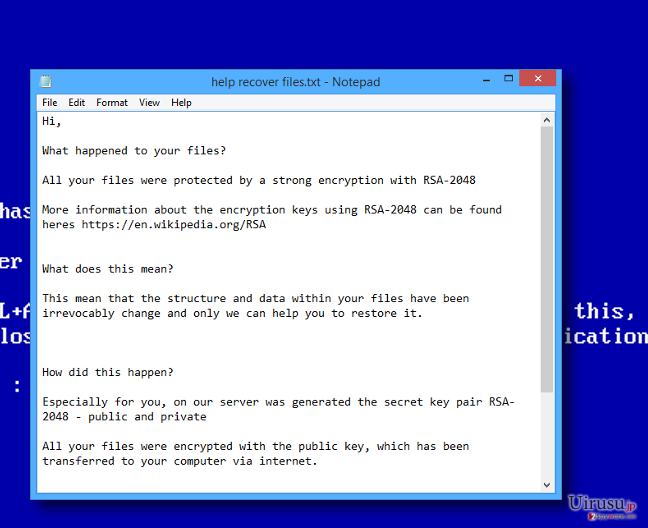
Help recover files.txt ウィルスはどうやって広まるの?
‘Help recover files.txt’ があなたの PC のファイルを暗号化すると、それはシステムが Trojan-Ransom.NSIS.ONION に感染していることを意味します。通常、この Trojan はユーザーがスパムの Eメール・メッセージや感染したリンクをクリックすると実行されます。ですから、重要な添付ファイルの付いているメッセージを受信することがあっても、検証すずにそれらを開けてはいけません。さもないと、あなたは ‘Help recover files.txt’ ウィルスを実行することになります。(除去ガイドは 2 ページにあります)。
このランサムウェアで暗号化されたデータを復元する方法は?
Help recover files.txt ランサムウェアに感染しましたか?その場合は、騙されないで、支払いを要求されているお金を支払ってはいけません。なぜなら、支払ってもデータを復元できる保証がないからです。Help recover files.txt ウィルスの完全除去を実行し、様々な目的により失われたデータを回復するためにプログラムされたツールを取り入れるのが最善策です。この特殊なケースの場合は、Kaspersky ウィルス対策ユーティリティ や Photorec、また R-Studio プログラムを信頼することができます。
とは言うものの、この問題を手動で修正する方法もあります。ガイドは下にあります。ただし、誤ったファイルを間違えて除去する場合があるため、手動で files.txt ランサムウェアの除去を行うことはお勧めできません。そこで、FortectIntego または Malwarebytes に頼った方がよいでしょう。
手動 Help recover files.txtウイルス削除方法
ランサムウェア: セーフモードにおける手動によるランサムウェアの駆除
重要です! →
一般的な PC ユーザーの方には手動による駆除ガイドはやや難しく感じられるかもしれません。正しく実行するためには IT に関する詳しい知識が求められ (重要なシステムファイルが削除され、あるいは破損した場合、Windows 全体の感染に繋がる恐れがあります)、さらに完了までに何時間もかかる場合があります。そこで、上述の自動的なメソッドの使用を強くお勧めします。
ステップ 1。「セーフモードとネットワーク」に移動する
手動によるマルウェアの駆除はセーフモード環境で行うのが最適です。
Windows 7 / Vista / XP
- スタート > シャットダウン > 再起動 > OK の順にクリックします。
- PC がアクティブになったら「詳細ブートオプション」ウィンドウが表示されるまで F8 ボタンを複数回押します (機能しない場合は F2、F12、Del などを押してみてください – マザーボードのモデルにより異なります) 。
- リストでセーフモードとネットワークを選択します。

Windows 10 / Windows 8
- スタートボタンをクリックして設定を選択します。

- スクロールダウンして更新とセキュリティを選択します。

- ウィンドウの左側で回復を選択します。
- 今度はスクロールダウンしてPCの起動をカスタマイズするを見つけます。
- 今すぐ再起動をクリックします。

- トラブルシューティングを選択します。

- 詳細オプションに移動します。

- スタートアップ設定を選択します。

- 再起動を押します。
- ここで 5 を押すか、5) セーフモードとネットワークを有効にするをクリックします。

ステップ 2. 怪しいプロセスをシャットダウンする
Windows タスクマネージャーはバックグラウンドで稼働しているプロセスをすべて表示できる便利なツールです。マルウェアがプロセスを実行している場合は、それをシャットダウンしなければなりません:
- キーボードの Ctrl + Shift + Esc を押して Windows タスクマネージャーを開きます。
- 詳細をクリックします。

- バックグラウンドプロセスセクションまでスクロールダウンし、怪しいものを探します。
- 右クリックしてファイルの場所を開くを選択します。

- プロセスに戻り、右クリックしてタスクの終了を選択します。

- 有害なフォルダのコンテンツを削除します。
ステップ 3. プログラムスタートアップをチェックする
- キーボードで Ctrl + Shift + Esc を押して Windows タスクマネージャーを開きます。
- スタートアップタブに移動します。
- 怪しいプログラムの上で右クリックして無効化を選択します。

ステップ 4. ウィルスファイルを削除する
PC の中で、あちらこちらにマルウェア関連のファイルが見つかることがあります。以下はその見つけ方のヒントです:
- Windows の検索ボックスにディスククリーンアップと入力して Enter を押します。

- クリーンアップするドライブを選択します (既定により C: がメインのドライブで、有害なファイルはここにありそうです)。
- 削除するファイルリストをスクロールして以下を選択します:
Temporary Internet Files
Downloads
Recycle Bin
Temporary files - システムファイルのクリーンアップを選択します。

- 他にも以下のフォルダ内に隠れている有害なファイルを探してみてください (Windows 検索ボックスで以下のエントリを入力して Enter を押します):
%AppData%
%LocalAppData%
%ProgramData%
%WinDir%
終了したら、PC を通常モードで再起動します。
System Restore を使用して Help recover files.txt を削除
-
手順 1: Safe Mode with Command Prompt へコンピュータを再起動
Windows 7 / Vista / XP- Start → Shutdown → Restart → OK をクリック.
- コンピュータがアクティブ状態になったら、 Advanced Boot Options ウィンドウが表示されるまで、 F8 を何度か押下します。
-
リストから Command Prompt を選択

Windows 10 / Windows 8- Windows ログイン画面で Power ボタンを押下します。 その後、キーボードの Shift を押し続け、 Restart をクリックします。.
- ここで、 Troubleshoot → Advanced options → Startup Settings を選択し、最後に Restart を押下します。
-
コンピュータがアクティブ状態になったら、 Startup Settings ウィンドウの Enable Safe Mode with Command Prompt を選択します。

-
手順 2: システムファイルと設定の復元
-
Command Prompt ウィンドウが表示されたら、 cd restore を入力し Enter をクリックします。

-
ここで rstrui.exe を入力し、もう一度 Enter を押下します。.

-
新しいウィンドウが表示されたら、 Next をクリックし、Help recover files.txt が侵入する前の復元ポイントを選択します。選択後、 Next をクリックします。


-
ここで Yes をクリックし、システムの復元を開始します。

-
Command Prompt ウィンドウが表示されたら、 cd restore を入力し Enter をクリックします。
最後に、クリプト・ランサムウェアから身を守るよう、常に気をつけてください。Help recover files.txt やその他のランサムウェアからコンピュータを守るためには、 FortectIntego や SpyHunter 5Combo Cleaner 、 Malwarebytes などの評価が高いアンチスパイウェアを使用してください
あなたにおすすめ
政府のスパイ行為を許してはいけません
政府は利用者のデータの追跡あるいは市民へのスパイ行為に関しては多くの問題を抱えています。そこで、このことを考慮に入れて、怪しい情報収集の行いについて学びましょう。インターネット上では完全匿名にすることにより、迷惑な政府系の追跡行為を避けましょう。
オンラインにアクセスするために違うロケーションを選択し、特定のコンテンツ制限もなく、オンラインに接続して欲しいものにアクセスする時、別の場所を選択することができます。 Private Internet Access VPN を使用すると、ハッキングされるリスクがなく、簡単にインターネット接続をお楽しみいただけます。
政府の他の迷惑な当事者によりアクセス可能な情報をコントロールし、スパイ行為を受けずにオンラインサーフィンをお楽しみください。不法行為に関与しておらず、また自分のサービス、プラットフォームのセレクションを信頼していたとしても、自分自身の安全性を常に疑い、 VPN サービスを使用して予防的措置を講じておきましょう。
マルウェアの攻撃に遭った場合に備えて、バックアップファイルを作りましょう
コンピュータを使用していると、サイバー感染や自分のうっかりミスによりいろいろなものを失くして困ることがあります。マルウェアによって生じるソフトウェアの問題や暗号化による直接的なデータの損失から端末の問題や恒久的なダメージに繋がる恐れがあります。そんな時に適切な 最新のバックアップ があれば、そのような場面に遭遇しても簡単に元通りに回復して仕事に戻れます。
端末に何か変更を加えたらバックアップを取っておけば、マルウェアが何かを変更したり端末の問題が原因でデータの破壊やパフォーマンスの低下が発生した時点に戻すことができるため、バックアップの作成は不可欠です。元に戻せる機能を利用して、日常の、あるいは毎週ごとの習慣としてバックアップを取るようにしましょう。
なにか重要なドキュメントやプロジェクトの前のバージョンを取ってあれば、ストレスや障害も防げます。マルウェアが突如として現れた場合に大変便利です。システム復元には Data Recovery Pro をぜひご利用ください。







